Rumah >Tutorial sistem >Siri Windows >Bagaimana untuk menyelesaikan masalah akses pentadbir yang dinafikan dalam versi rumah win10
Bagaimana untuk menyelesaikan masalah akses pentadbir yang dinafikan dalam versi rumah win10
- WBOYWBOYWBOYWBOYWBOYWBOYWBOYWBOYWBOYWBOYWBOYWBOYWBke hadapan
- 2024-01-16 18:18:141625semak imbas
Untuk masalah ketidakbolehcapaian fail yang dihadapi apabila menggunakan sistem pengendalian Windows 10, kami menyediakan dua penyelesaian yang boleh dilaksanakan dan cekap! Hanya laraskan kebenaran fail dan gunakan keistimewaan pentadbir untuk menjalankan program yang berkaitan, dan anda boleh mengawal fail atau folder yang dikecualikan dengan mudah, meningkatkan keberkesanan dan keselesaan sistem pengendalian anda.
Apa yang perlu dilakukan jika akses ditolak oleh pentadbir versi rumah win10
1 Tukar kebenaran fail
1 Mula-mula, mulakan penjelajah fail dan tentukan fail atau folder yang pada asalnya tidak boleh diakses.
2. Klik kanan tetikus dan pilih pilihan fungsi "Properties". Dalam kotak dialog pop timbul, pilih tab "Keselamatan".
3 Klik butang "Edit" di bawah dan pilih nama pengguna komputer pengguna dalam senarai "Nama Kumpulan atau Pengguna".
4 Kemudian dalam kawasan item "Kebenaran" di sebelah kiri, tandakan "Kawalan Penuh" dan klik "OK".
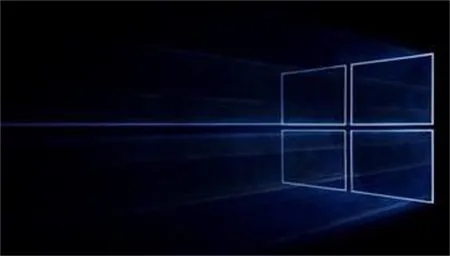
2. Jalankan program dengan keistimewaan pentadbir
1 Klik kanan fail atau folder yang dinafikan akses dan pilih pilihan "Jalankan sebagai pentadbir".
2 Jika anda menerima peringatan sistem pada masa ini bahawa anda perlu mendapatkan hak pentadbir, cuma klik butang "Ya" dengan tegas.
3 Pada masa ini, sila cuba mengakses kandungan menarik yang telah ditolak lagi untuk melihat sama ada masalah telah hilang.
Atas ialah kandungan terperinci Bagaimana untuk menyelesaikan masalah akses pentadbir yang dinafikan dalam versi rumah win10. Untuk maklumat lanjut, sila ikut artikel berkaitan lain di laman web China PHP!
Artikel berkaitan
Lihat lagi- Bagaimana untuk memanggil dasar kumpulan dalam versi rumah win10
- Bolehkah Win10 Home Edition dinaik taraf kepada Edisi Profesional?
- Kata laluan menjadi tidak sah selepas menukar nama pengguna versi rumah win10
- Bagaimana untuk menetapkan item permulaan versi rumah win10
- Bagaimana untuk melumpuhkan pop timbul pengiklanan dalam Windows 10 Home Edition

